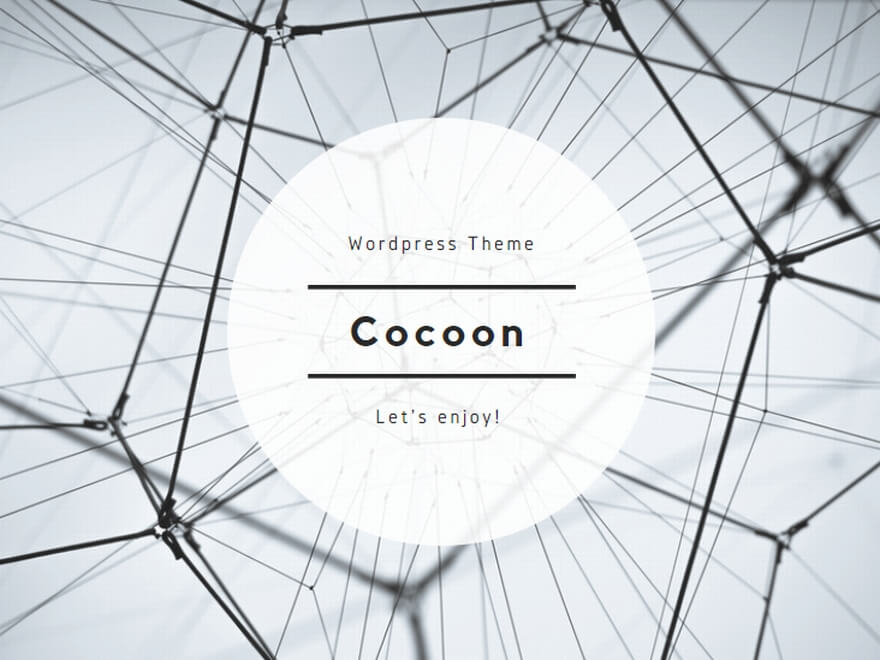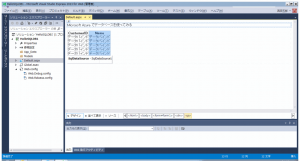以下の投稿で、Microsoft AzureでASP.NETサイトを公開してみましたが、その際にはデータベースを使っていなかったので、次の段階としてMicrosoft Azure(以下、Azureと表記します。)のSQLデータベース(以下 SQLDBと表記します。)を使ってみます。
Microsoft AzureでASP.NETサイトを公開してみる(その1)概要と開発環境
Microsoft AzureでASP.NETサイトを公開してみる(その2)ASP.NETサイトの作成
Microsoft AzureでASP.NETサイトを公開してみる(その3)Visual Studio EEからの公開
全体的な概要についてです。
上記の投稿と同じようにASP.NETサイトを作成してAzureに移行(発行)します。ただし今回は、SQLDBも使います。大きな流れとしては、以下のようになります。
1.ローカル環境のSQLServer2012にデータベースとテーブルを作成
2.ローカル環境のSQLServer2012を利用するASP.NETサイトを作成
3.AzureでSQLDBのデータベースを作成
4.SQLServerのデータベース全体をAzureのSQLDBへ移行(発行)
5.ASP.NETサイトをAzureへ移行(発行)
6.AzureでASP.NETサイトの動作確認
今回は、2.までです。3.以降の内容が必要な場合は、このページを飛ばして、以下へ進んで下さい。
Microsoft AzureでSQL DBを使ってみる(その2)Azureでの公開
以下から今回の内容です。
1.ローカル環境のSQLServerにデータベースを作成
ここでは、SQLServer 2012とMicrosoft SQL Server Management Studio(以下、SQLServerMSと表記します。) を使います。ここでは既に利用出来る状態になっているとして、インストール方法等は省略します。必要な場合は、以下等を参照して下さい。バージョンについてだけ補足です。SQLServerのデータベースエンジンは古いバージョン(2008)でもいいと思いますが、SQLServerMSは2012でないと Azureへの移行機能がないようです。
Microsoft SQL Server 2012 Express
それでは、データベースを作成します。テストですので特に内容は何でもいいのでデータベースとテーブルを作成します。ここでは以下のように作成しました。
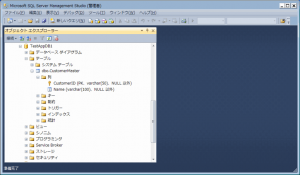
データベース名:TestAppDB1
テーブル名:CustomerMaster
列1:CustomerID(キー)
列2:Name
ここで、単純に一覧を表示するページを作ろうと思ったので、適当にデータを入力しました。個人情報のテストデータは、例えばですが以下が便利かと思います。私もここを利用させて頂きました。
なんちゃって個人情報
2.ローカル環境のSQLServer2012を利用するASP.NETサイトを作成
次に上記データベースの内容を表示するASP.NETサイトを作りました。以下は単なる例です。SQLDBの動作確認をするためのサイトですのでデータベースにアクセスする機能があればいいです。
Microsoft AzureでASP.NETサイトを公開してみる(その2)ASP.NETサイトの作成
上記の内容と同様にサイトを作りました。今回もWeb Formsを使ったのは同じですが、簡単になるようにテンプレートは以下のようにEmptyから作りました。
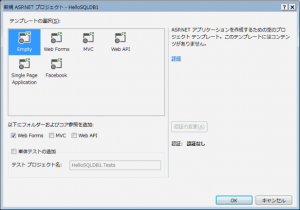
ここで、Default.aspxを追加してページを作成しました。
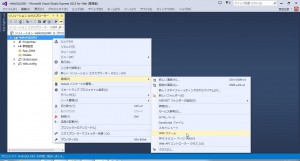
このページに以下のようにGridViewとSqlDataSourceを置いて、SqlDataSourceのSelectCommandを設定してGridViewのデータソースとしました。
これで、ローカル環境のSQLServer2012を利用するASP.NETサイトが出来ました。今回はここまでです。
次回は、Microsoft AzureでSQL DBを使ってみる(その2)Azureでの公開です。